- Ubuntu ir Linux izplatīšana, kuru varat palaist operētājsistēmā Windows 11, izmantojot WSL.
- Ubuntu instalēšana vai lietošana nav bez kļūdām, taču to var novērst, pārinstalējot vai iespējojot tā komponentus.
- 0x80070032, 0x8007019e un 0x800701bc ir dažas no visbiežāk sastopamajām Ubuntu kļūdām, par kurām ziņo lietotāji.
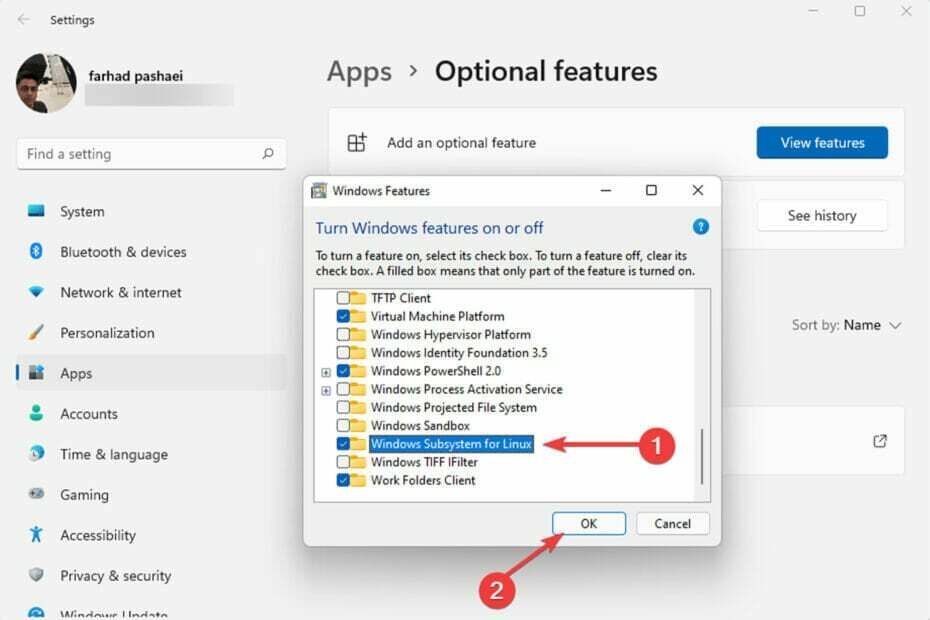
XINSTALĒT, NOklikšķinot uz LEJUPIELĀDES FAILA
Šī programmatūra novērsīs izplatītas datora kļūdas, pasargās jūs no failu zudumiem, ļaunprātīgas programmatūras, aparatūras kļūmēm un optimizēs datoru maksimālai veiktspējai. Novērsiet datora problēmas un noņemiet vīrusus tūlīt, veicot 3 vienkāršas darbības:
- Lejupielādējiet Restoro datora labošanas rīku kas nāk ar patentētām tehnoloģijām (pieejams patents šeit).
- Klikšķis Sākt skenēšanu lai atrastu Windows problēmas, kas varētu izraisīt datora problēmas.
- Klikšķis Remontēt visu lai novērstu problēmas, kas ietekmē datora drošību un veiktspēju
- Restoro ir lejupielādējis 0 lasītāji šomēnes.
Ubuntu ir atvērtā pirmkoda Linux izplatīšana, kas var darboties operētājsistēmā Windows 11, taču daži lietotāji ir ziņojuši par kļūdām.
WSL nav paredzēts parastajiem Windows lietotājiem. Tas ir paredzēts sistēmu administratori un izstrādātāji, kuriem patīk kodēšana.
Tomēr dažos gadījumos, kad vēlaties palaist Ubuntu operētājsistēmā Windows 11, tiek parādīti dažādi kļūdu ziņojumi. Šīs kļūdas rodas daudzu iemeslu dēļ, piemēram, jaunināšanas, instalēšanas problēmu vai dažu trūkstošu WSL komponentu dēļ.
Lai labotu Windows 11 Ubuntu kļūdas, vispirms ir jāzina, kas tās ir. Tāpēc pirms to risināšanas mēs izskaidrojam visizplatītākos, ko varat iegūt, palaižot to operētājsistēmā Windows 11.
Kas ir 0x8007003, 0x8007019e un 0x800701bc WslRegisterDistribution Failed kļūdas?
- 0x80070032 kļūda: 0x80070032 ir kļūda, kas parādās, kad vēlaties jaunināt WSL uz nākamo versiju. Šī kļūda arī parāda, ka jūsu virtuālās mašīnas platforma ir atspējota.
- 0x8007019ekļūda: 0x8007019e kļūda rodas, ja jums nav atļaujas palaist komandrindu operētājsistēmā Linux. Tāpat kā pirmā kļūda, tas parāda, ka WSL ir atspējots. Arī daudzi lietotāji ir ziņojuši par 0x8007019e saņemšanu, mēģinot instalēt Ubuntu no Microsoft veikala. Tomēr to var viegli novērst, iespējojot komponentus operētājsistēmā Windows 11. Nākamajās sadaļās mēs sniegsim dažus norādījumus, kā novērst šo kļūdu.
- 0x800701bc kļūda: 0x800701bc ir Linux kodola problēma, kad mēģināt instalēt Ubuntu. Šādā gadījumā jums vajadzētu lejupielādēt WSL2 Linux kodolu. Cerams, ka Microsoft piedāvā jaunāko WSL atjauninājumu, ko varat lejupielādēt.
Kā es varu labot Windows 11 WSL Ubuntu kļūdas?
1. Izlabojiet kļūdu 0x80070032
Atiestatīt Microsoft veikalu
- Vispirms atveriet Sākt izvēlne. Ar peles labo pogu noklikšķiniet uz Microsoft veikals un atlasiet Lietotņu iestatījumi.
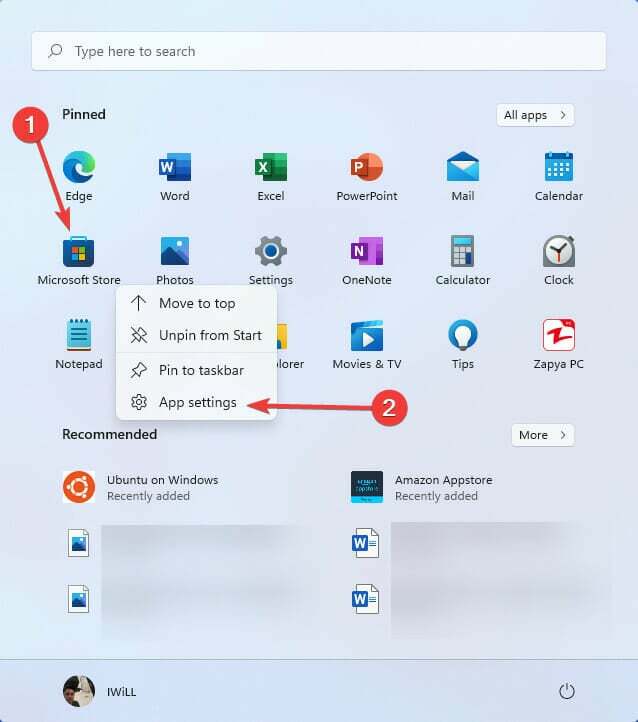
- Tagad ritiniet mazliet uz leju un noklikšķiniet uz Atiestatīt pogu.
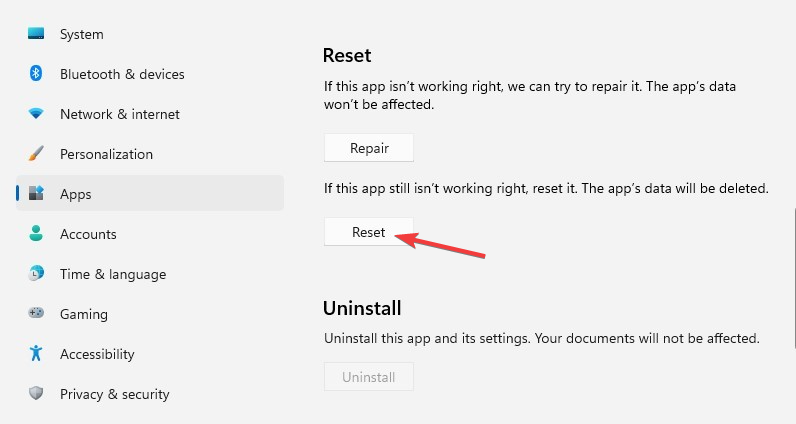
Kā jau minēts iepriekš, 0x80070032 kļūda rodas, atkārtoti instalējot vai jauninot WSL. Tāpēc mums ir jāatiestata/pārinstalēts Microsoft Store vai jāiztīra tā kešatmiņa.
Pārinstalējiet Microsoft Store
- Noklikšķiniet uz Sākt izvēlne un veids PowerShell pēc tam ar peles labo pogu noklikšķiniet uz tā un atlasiet Palaist kā administrators.
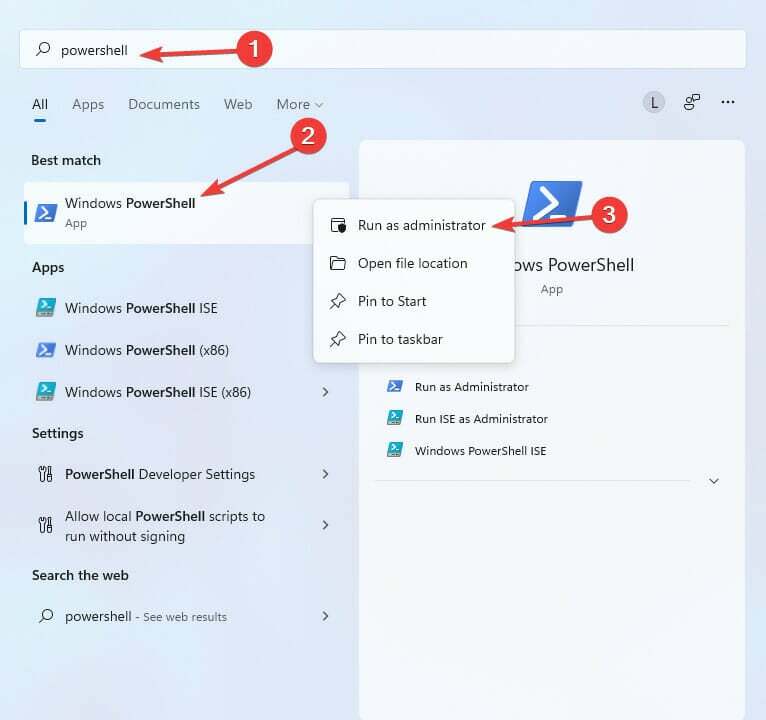
- Ierakstiet šādu komandu un pēc tam nospiediet Ievadiet:
get-appxpackage -alluser Microsoft. WindowsStore - Tagad nokopējiet PackageFullName vērtību. Mūsu piemērā PackageFullName ir šāds:
Microsoft. WindowsStore_2202.1402.2.0_X64__8wekyb3d8bbwe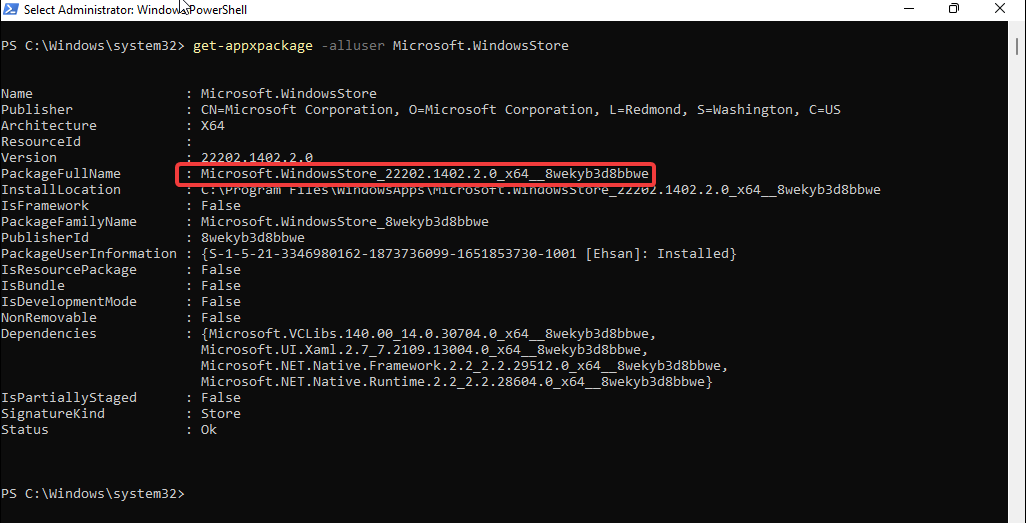
- Ierakstiet savu PackageFullName pēc Remove-appxpackage komanda, tad nospiediet Ievadiet. Tātad mūsu gadījumā komandrinda ir šāda:
Remove-appxpackage Microsoft. WindowsStore_2202.1402.2.0_X64__8wekyb3d8bbwe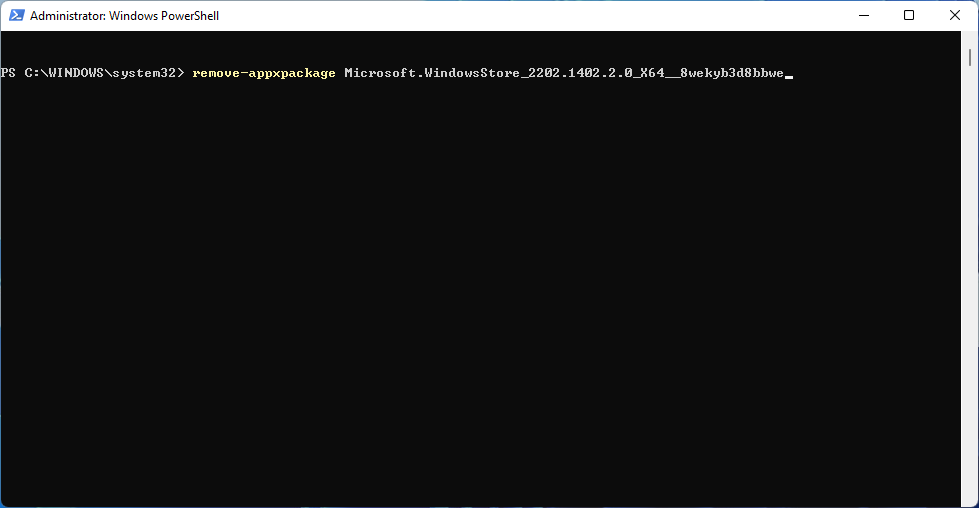
- Lai atkārtoti instalētu Microsoft veikals, ierakstiet šo komandu un nospiediet Ievadiet:
Get-AppXPackage *WindowsStore* -AllUsers | Foreach {Add-AppxPackage -DisableDevelopmentMode -Reģistrēt "$($_.InstallLocation)\AppXManifest.xml"} - Kad komanda ir izpildīta, aizveriet PowerShell un restartējiet sistēmu.
Dažreiz Microsoft Store atiestatīšana neatrisina šo problēmu, un jums ir atkārtoti jāinstalē Microsoft Store.
Iespējot virtuālo mašīnuPlatforma
- Atveriet Sākt izvēlne un veids Ieslēdziet Windows funkcijas, pēc tam atlasiet Ieslēdziet vai izslēdziet Windows funkcijas.
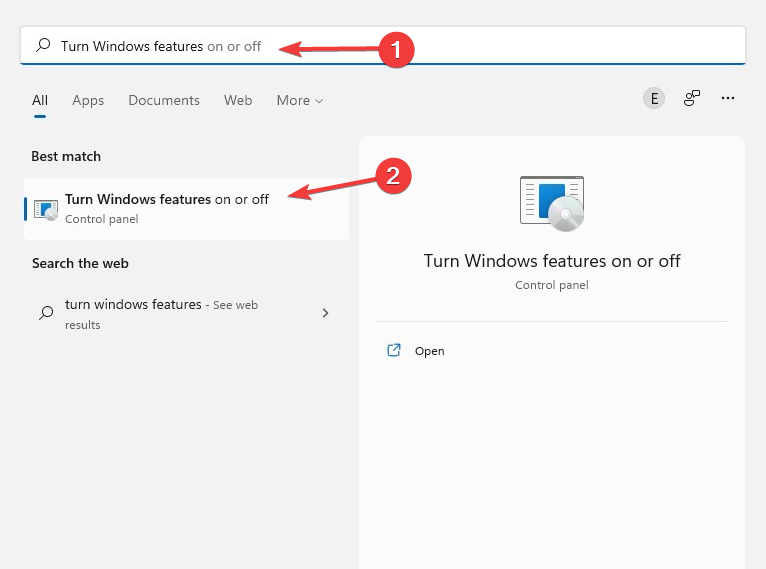
- Ritiniet uz leju un atlasiet Virtuālās mašīnas platforma izvēles rūtiņa. Pēc tam noklikšķiniet uz labi.
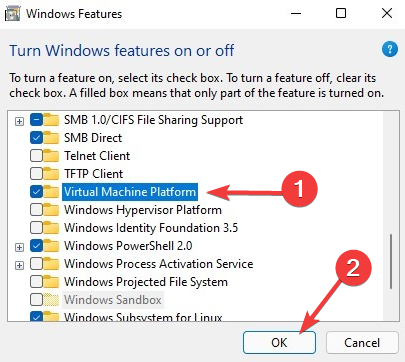
Ir nepieciešams, lai iespējot virtuālo mašīnu lai palaistu WSL. Instalējot šo līdzekli, bez problēmām varat jaunināt WSL.
- 5 labākie cietie diski operētājsistēmai Windows 11 [Cena un ietilpība]
- 5 labākās Windows 11 mātesplates, no kurām izvēlēties
- Kā viegli paplašināt C disku operētājsistēmā Windows 11
- 5 labākie spēļu kontrolleri operētājsistēmai Windows 11
- Labojums: Paplašiniet skaļumu, kas operētājsistēmā Windows 11 ir pelēks
Notīriet Microsoft Store kešatmiņu
- Atvērt Skrien dialogu, turot nospiestu Windows + R atslēgas.
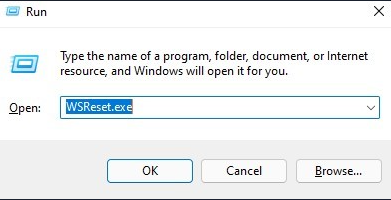
- Tips wsreset.exe tad nospiediet Ievadiet.
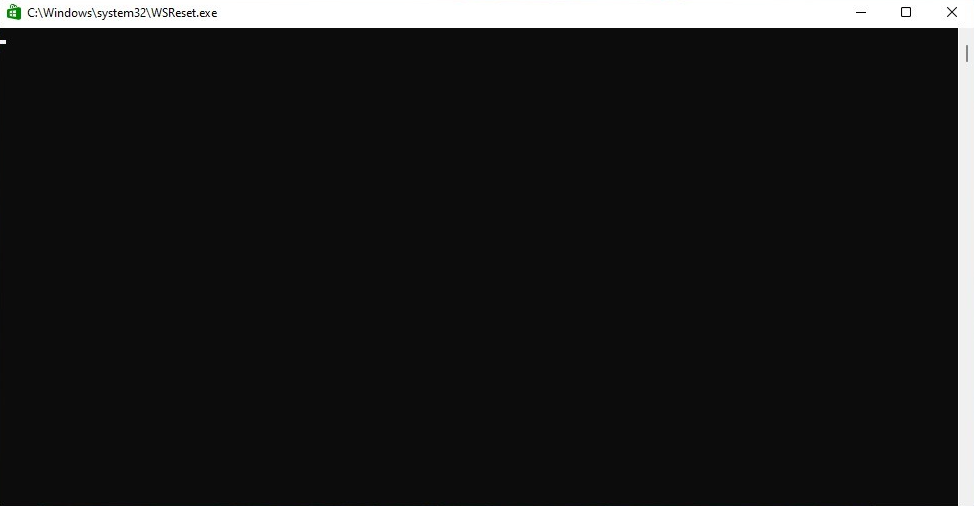
Eksperta padoms: Dažas datora problēmas ir grūti atrisināt, it īpaši, ja runa ir par bojātām krātuvēm vai trūkstošiem Windows failiem. Ja rodas problēmas ar kļūdu labošanu, jūsu sistēma var būt daļēji bojāta. Mēs iesakām instalēt Restoro — rīku, kas skenēs jūsu ierīci un noteiks kļūmes cēloni.
Noklikšķiniet šeit lai lejupielādētu un sāktu remontu.
Tagad parādīsies melns logs un automātiski aizvērsies. Visbeidzot, kad tas ir pabeigts, tas iztīra jūsu Microsoft Store kešatmiņu.
0x8007019e kļūda ir viena no izplatītākajām problēmām. Tomēr jums ir jāiespējo WSL līdzeklis vai jāizmanto Windows PowerShell, lai novērstu šo problēmu. Tātad, lūk, kā jūs to darāt.
2. Izlabojiet kļūdu 0x8007019e
Iespējot WSL funkciju
- Vispirms atveriet Sākt izvēlne un veids Izvēles funkcijas tad sit Ievadiet.
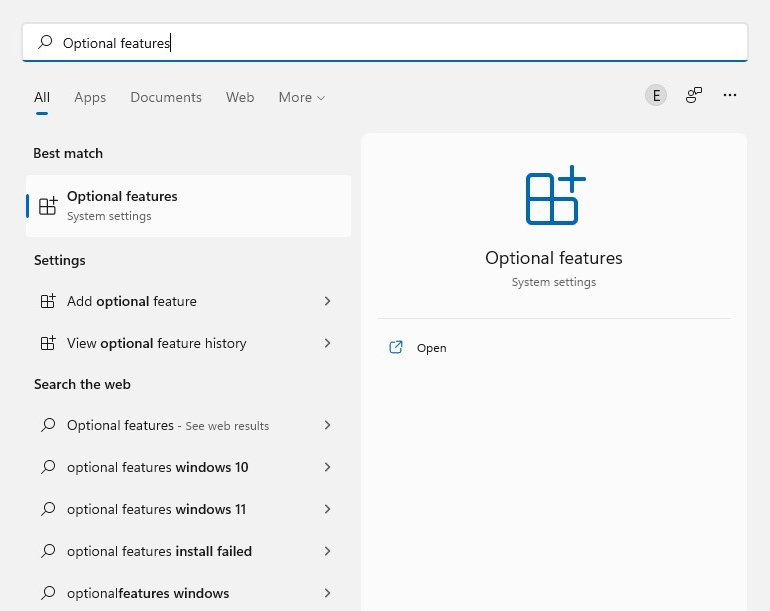
- Saskaņā Instalētās funkcijas sadaļa, meklēt WSL un atlasiet Vairāk Windows funkciju.
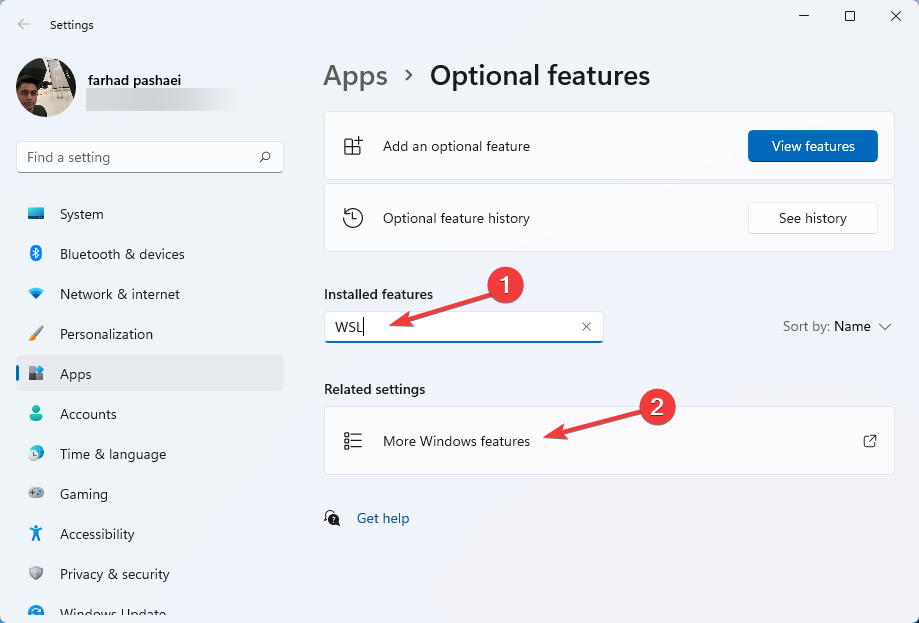
- Tagad izvēlies Windows apakšsistēma operētājsistēmai Linux un noklikšķiniet uz labi iekš Windows līdzekļi kaste.
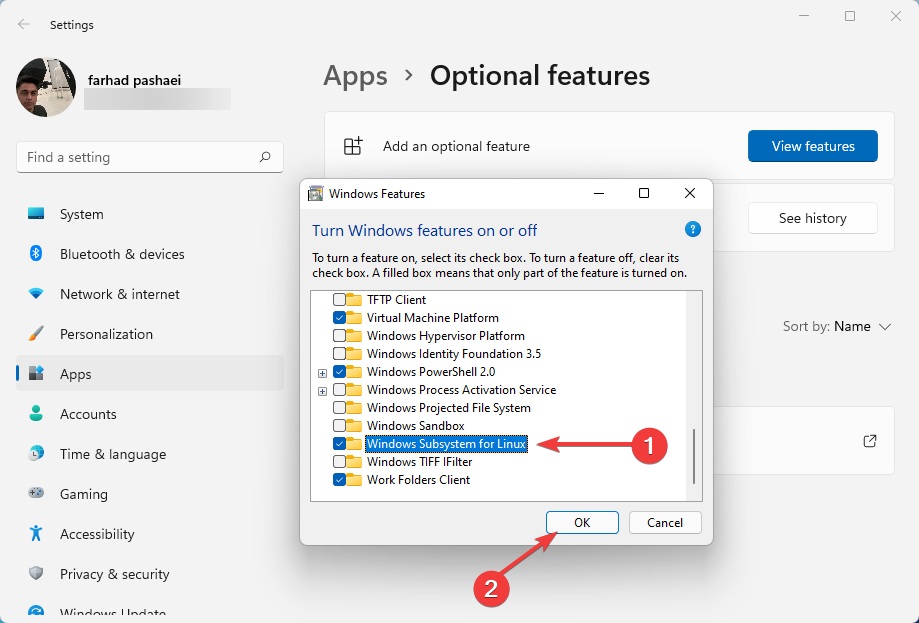
- Pēc tam Windows instalēs nepieciešamos līdzekļus.
- Visbeidzot, restartējiet datoru.
Varat arī izmantot Windows PowerShell, lai iespējotu šo līdzekli:
- Noklikšķiniet uz Sākt izvēlne, veids PowerShell, pēc tam ar peles labo pogu noklikšķiniet uz tā un izvēlieties Izpildīt kā administratoram.
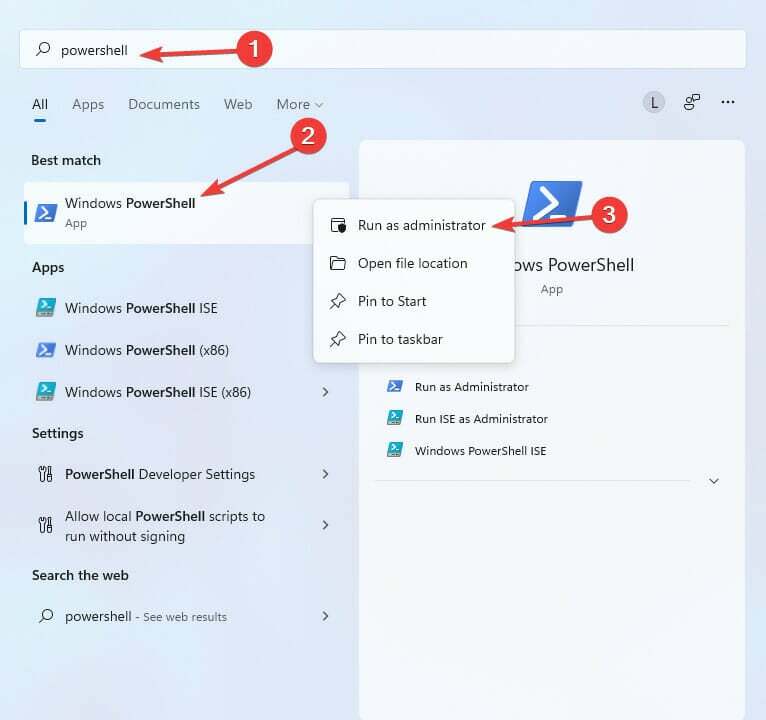
- Ierakstiet šādu komandu un nospiediet Ievadiet:
Iespējot-WindowsOptionalFeature-Online-FeatureName Microsoft-Windows-Subsystem-Linux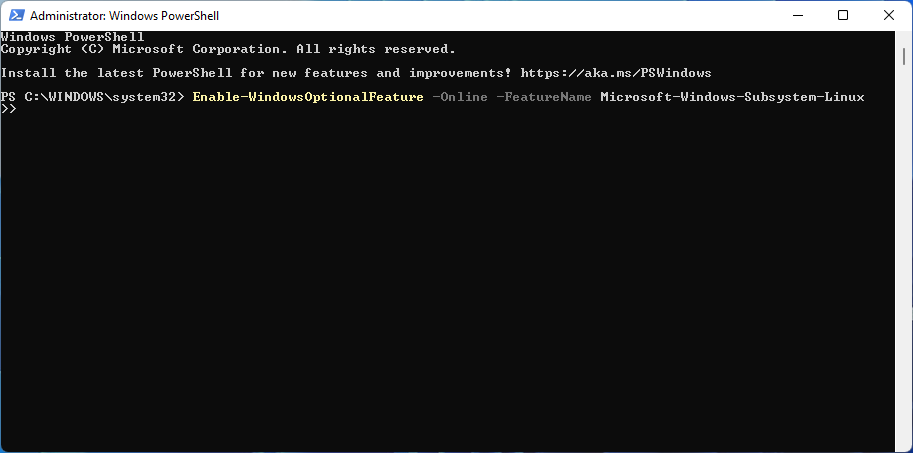
- Pēc tam ierakstiet šādu burtu un nospiediet Ievadiet lai restartētu datoru:
Y
3. Izlabojiet kļūdu 0x800701bc
- Sākt, apmeklējiet šo saiti, lai lejupielādētu Linux kodola atjaunināšanas pakotni.
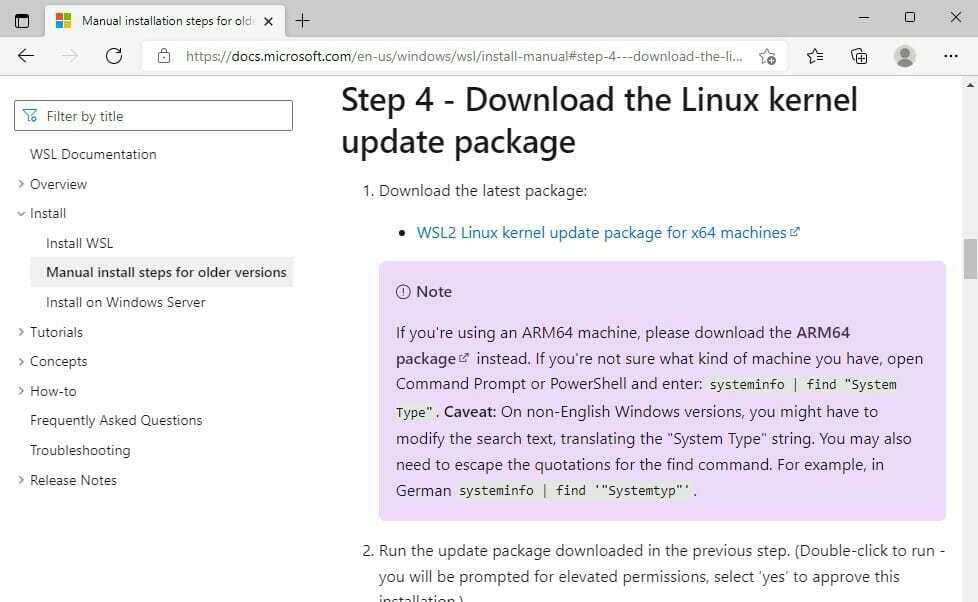
- Kad esat lejupielādējis kodola pakotni, palaidiet to kā administrators.
- Pagaidiet, līdz Windows pabeidz WSL atjaunināšanas pakotnes instalēšanu. Pēc tam izpildiet ekrānā redzamos norādījumus.
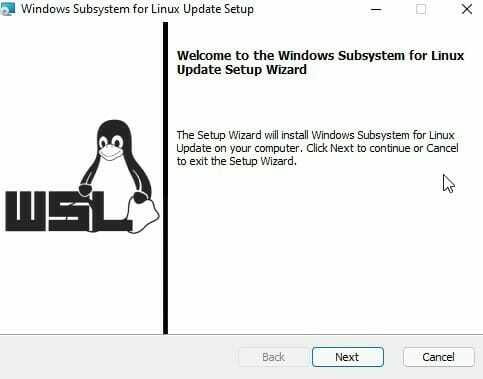
- Pēc tam atveriet Ubuntu. Tagad tiek atvērts komandu uzvednes logs, kurā tiek prasīts izveidot jaunu UNIX lietotājvārdu un paroli.
- Ievadiet vēlamo paroli un lietotājvārdu. Tagad ļaujiet CMD pabeigt instalēšanu.
0x800701bc ir kodola kļūda, ko varat novērst, lejupielādējot jaunāko WSL2 Linux kodola versiju. Ja jums tas vairs nav vajadzīgs, šis raksts parādīs, kā atinstalēt WSL operētājsistēmā Windows 11.
Kāpēc man vajadzētu palaist Ubuntu operētājsistēmā Windows 11?
Ja esat Linux izstrādātājs, kuram laiku pa laikam ir jāpiekļūst Windows pasaulei, WSL iespējas ir kā nelaimes gadījums.
Izstrādātāji, sistēmu administratori un entuziasti, kas strādā gan Microsoft operētājsistēmu, gan Linux pasaulē, novērtē ērtības, ko sniedz Windows apakšsistēma Linux. Taču WSL, lai cik tas arī būtu noderīgs, ir ierobežots ar vairākiem ierobežojumiem.
Ja kādreiz esat mēģinājis panākt, lai grafiskās programmas darbotos WSL, jūs zināt, ka tas ne vienmēr bija tik vienkārši, kā vajadzētu, un tam bija nepieciešama trešās puses programmatūra.
Tomēr abas šīs problēmas ir atrisinātas operētājsistēmā Windows 11. Ubuntu ir atvērtā pirmkoda operētājsistēma, kuru var palaist operētājsistēmā Windows 11, taču, uzstādot operētājsistēmā Windows 11, rodas Linux kodola vai WSL kļūdas.
Nevilcinieties arī izlasīt šo ziņu, ja jums ir problēmas ar Ubuntu dubulto sāknēšanu operētājsistēmā Windows 10. Dažus padomus var piemērot arī Windows 11 lietotāji.
Visbiežāk sastopamā Ubuntu kļūda ir 0x80070032, kuru varat novērst, notīrot Microsoft Store kešatmiņu.
Tālāk sniegtajos komentāros pastāstiet mums, kāda kļūda ir radusies un vai varējāt to novērst.
 Vai joprojām ir problēmas?Labojiet tos, izmantojot šo rīku:
Vai joprojām ir problēmas?Labojiet tos, izmantojot šo rīku:
- Lejupielādējiet šo datora labošanas rīku vietnē TrustPilot.com novērtēts kā lieliski (lejupielāde sākas šajā lapā).
- Klikšķis Sākt skenēšanu lai atrastu Windows problēmas, kas varētu izraisīt datora problēmas.
- Klikšķis Remontēt visu lai novērstu problēmas ar patentētajām tehnoloģijām (Ekskluzīva atlaide mūsu lasītājiem).
Restoro ir lejupielādējis 0 lasītāji šomēnes.

